Excelで画像からデータを挿入機能を使用する方法
印刷されたデータテーブルの画像をキャプチャして、その情報を Microsoft Excelにインポートできます。 画像からデータを挿入経由 Excelモバイルアプリの機能。 Microsoft Excelは、モバイルアプリで興味深い機能をサポートしています。これにより、ユーザーはデータテーブルを紙からアプリに直接キャプチャして記録できます。この投稿では、画像からデータを挿入を使用する手順について詳しく説明します。 スマートフォンを介して任意のデータテーブルをExcelテーブルに変換するExcelモバイルアプリの機能。
Excelモバイルアプリの画像機能からデータを挿入
「画像からデータを挿入 ’は、AndroidおよびiOS向けのExcelモバイルアプリの特別な機能です。これにより、紙の行と列に存在するデータの写真を撮って、編集可能なテーブルデータに変換することができます。この機能を使用するには、
- [画像からデータを挿入]オプションにアクセス
- 画像をキャプチャしてサイズを変更します
- データを処理して編集する
「画像からデータを挿入」機能はどのように機能しますか?このツールは、画像をオンライン画像認識エンジンに送信して、紙からキャプチャされた単語や数字を処理します。また、データをシートにインポートする前に、発生する可能性のあるエラーを修正したり、変更を加えたりするためのオプションも提供します。
この機能のユニークな点は、Googleスプレッドシートに同様の機能が存在しないことです。
1][画像からデータを挿入]オプションにアクセス
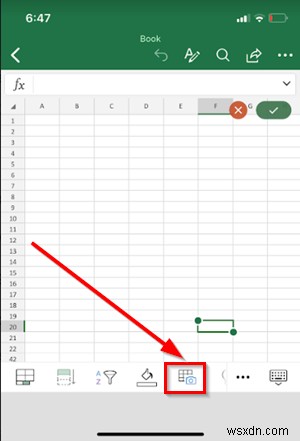
スマートフォンにExcelモバイルアプリがインストールされている場合は、アプリを開いて[画像からデータを挿入]をタップします ボタンをクリックして開始します。
2]画像のキャプチャとサイズ変更
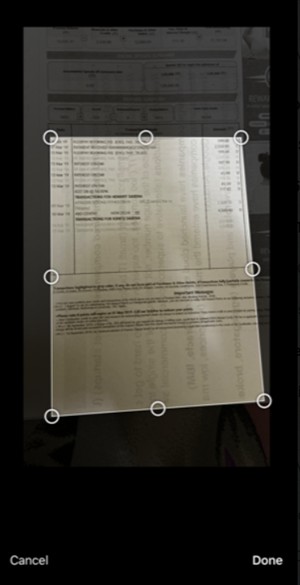
2番目のステップは、赤い境界線で囲まれたデータが表示されるまでデータを絞り込み、キャプチャボタンをタップすることです。画像の端にあるサイズ変更ハンドルを使用して、画像を目的のサイズにトリミングし、関連するデータのみをキャプチャします。
3]データを処理して編集する
上記の手順を完了すると、Excelの強力なAIエンジンが画像を処理し、テーブルに変換します。データを初めてインポートするときに、変換プロセスで見つかった問題を修正するオプションが表示されます。
[無視]をタップして次の問題に進むか、[編集]をタップして問題を修正します。
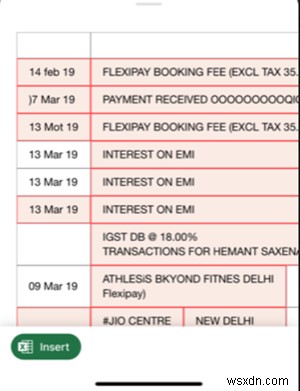
完了したら[挿入]を押します。
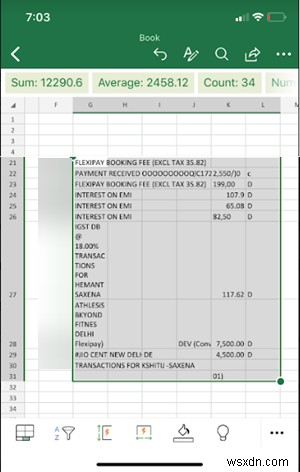
変換プロセスが完了すると、Excelにデータが表示されます。
したがって、画像からデータを挿入を使用して、写真をExcelスプレッドシートに変換できます。 Excelの機能。
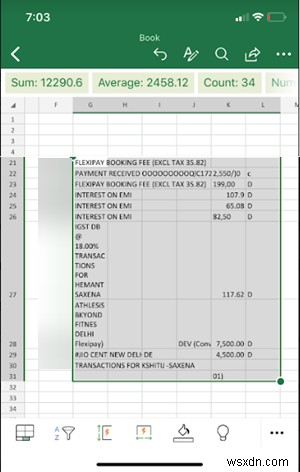
-
Excel でデータを分析する方法 (5 つの簡単な方法)
Microsoft Excel で作業中 データを視覚化したり、数式を適用してワークシートで結果を見つけるのが難しい場合があります。 エクセル 問題を解決するためにデータを分析するという素晴らしい機能があります。 Excel のデータ分析機能を使用して、必要なあらゆる種類のソリューションを見つけることができます。この記事では、Excel でデータ分析機能を使用する方法を紹介します。 Excel でのデータ分析機能の紹介 データを分析 機能は、視覚的なグラフとピボット テーブルを表示するために Excel で使用されます。また、質問バーを使用して解決策を見つけるためにも使用されます。データ分析
-
Excel でデータ モデルを使用する方法 (3 つの例)
エクセル 膨大な量のデータを解釈できますが、データ モデル ツールを使用してデータを整理していない場合は、作業が忙しすぎる可能性があります。このツールを使用すると、共有列に基づいて関連付けを作成することで、多くのテーブルのデータを組み合わせることができます。この記事では、Excel データ モデルの使用方法を紹介します。 次の Excel ワークブックをダウンロードして、理解を深め、自分で練習してください。 Excel でのデータ モデルの使用方法の 3 つの適切な例 このアプローチは、バックグラウンドで動作している間、ピボットテーブル オブジェクトとその他のレポート機能を合理化します。た
